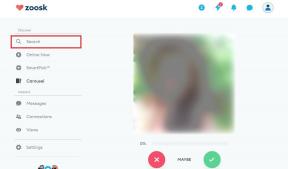Fix Det gick inte att installera drivrutinsuppdatering genom GeForce Experience
Miscellanea / / November 28, 2021
Fix Det gick inte att installera drivrutinsuppdatering genom GeForce Experience: Jag kunde inte uppdatera drivrutiner för NVIDIA-grafikkort genom GeForce Experience, det är därför jag måste hitta ett alternativt sätt som är att manuellt ladda ner drivrutinerna och uppdatera dem. Problemet ligger i GeForce Experience-konsolen som jag inte vet vad det är, så istället för att slösa mer tid, låt oss se hur man manuellt uppdaterar Nvidia-drivrutiner.

Innehåll
- Fix Det gick inte att installera drivrutinsuppdatering genom GeForce Experience
- Uppdatera drivrutinen manuellt via Enhetshanteraren
Fix Det gick inte att installera drivrutinsuppdatering genom GeForce Experience
1. Först och främst bör du veta vilken grafisk hårdvara du har, dvs vilket Nvidia-grafikkort du har, oroa dig inte om du inte känner till det eftersom det lätt kan hittas.
2.Tryck på Windows-tangenten + R och skriv "dxdiag" i dialogrutan och tryck på enter.

3. Sök efter det efter visningsfliken (det kommer att finnas två visningsflikar en för den integrerade grafikkort och ett annat kommer att vara från Nvidia) klicka på skärmfliken och ta reda på din grafik kort.

4. Gå nu till Nvidia-drivrutinen ladda ner webbplats och skriv in produktinformationen som vi just får reda på.
5.Sök i dina drivrutiner efter att ha matat in informationen, klicka på acceptera och ladda ner drivrutinerna.

6. Efter en lyckad nedladdning, installera drivrutinen och du har framgångsrikt uppdaterat dina Nvidia-drivrutiner manuellt. Denna installation kommer att ta lite tid men du kommer att ha uppdaterat din drivrutin efter det.
Om metoden ovan inte fungerade för dig, prova den här alternativa metoden:
Uppdatera drivrutinen manuellt via Enhetshanteraren
1. Högerklicka på "Denna PC" eller "Min dator” och välj Egenskaper.
2.Inuti Egenskaper Klicka på Enhetshanteraren.
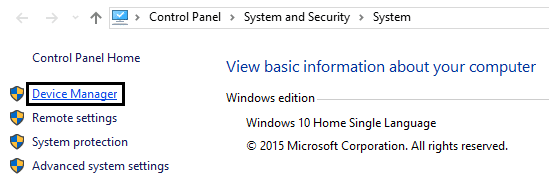
3.Högerklicka och använd Update Driver Software på Visa eller Standard VGA-grafikadapter från din enhetslista.

4. Peka på sökvägen till den extraherade NVIDIA-drivrutinsmappen (t.ex.C:\NVIDIA\DisplayDriver\xxx.xx\windows_version\English\Display. Förare). Om den här mappen inte finns har du aldrig kört installationsprogrammet tidigare.
5. Starta om datorn och drivrutinerna måste vara uppdaterade.
Du kanske också gillar:
- Ta bort genvägsvirus permanent från Pen Drive
- Åtgärda din dator har ont om minne Varning
- Hur man fixar COM Surrogate har slutat fungera
- Hur man fixar 0xc000007b applikationsfel
Det är det du har lyckats fixa Det gick inte att installera drivrutinsuppdatering genom GeForce Experience-problemet, men om du fortfarande har frågor får du gärna ställa dem i kommentarsektionen.